MacまたはPCでSignalアプリを使用する方法 (08.31.25)
Signalアプリは、Mac、Windows、iOSデバイス、Androidデバイスなど、さまざまなプラットフォーム間でメッセージを安全に送受信できる安全なメッセージングアプリです。これは、iOSデバイスからAndroidデバイスに、またはMacからWindowsコンピューターにメッセージを送信できることを意味します。 iPhoneからMacまたはWindowsPCに、またはその逆に送信することもできます。これは非常に用途の広いメッセージングアプリケーションであり、他の人が使用しているプラットフォームと通信できます。 Signalは、音声通話とマルチメディアメッセージングもサポートしています。
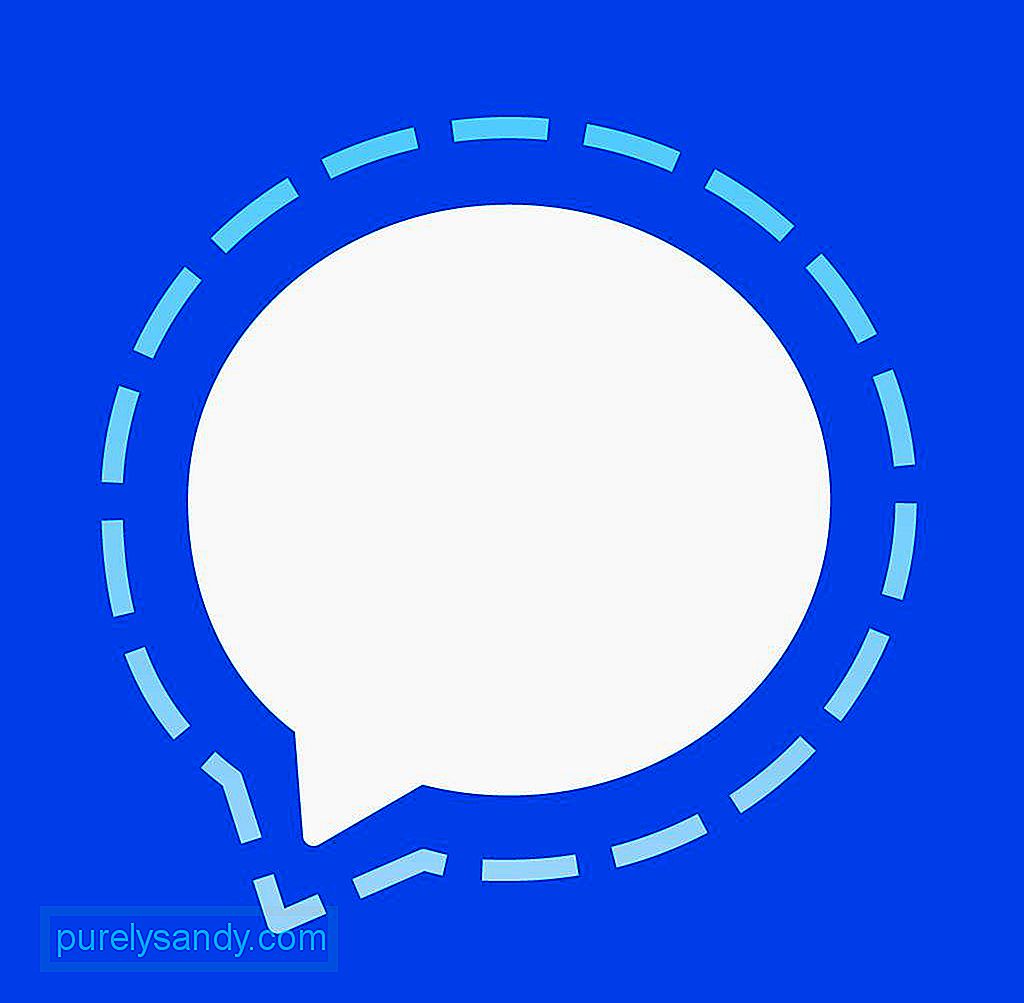
Signalの主なセールスポイントの1つは、さまざまなプラットフォーム間で安全な通信を提供できることです。 Signalアプリには、メッセージの暗号化の他に、メッセージを詮索好きな目から保護する自動削除機能もあります。 Windows、macOS、およびLinux用のスタンドアロンSignalプライベートメッセンジャーデスクトップアプリケーションをリリースする前は、Signalアプリはモバイルユーザーと非推奨のChromeアプリでのみ利用可能でした。これは、コンピューターまたはラップトップでセキュアメッセージングアプリを使用する唯一の方法でした。スタンドアロンアプリのリリースにより、ユーザーはパソコンでSignalを使用できるようにするためにChromeをインストールする必要がなくなりました。
要件Signalアプリは誰も利用できません。 Signal Desktop for Windowsには、64ビットアーキテクチャとWindows7以降のオペレーティングシステムが必要です。一方、Macバージョンでは、少なくともmacOS10.9以降が必要です。 Linuxでは、Signalアプリは、Debian、Ubuntu、およびそれらの派生物を含む、aptパッケージマネージャーをサポートするLinuxディストリビューションでのみ機能します。
Signalアプリをインストールするには、最初にスマートフォンにアプリをインストールする必要があります。 Signalアカウントを作成する必要があります。これはモバイルアプリを使用してのみ実行でき、Signalデスクトップアプリにリンクする前に、まずそのアカウントを使用してQRコードをスキャンします。プロセスは少し複雑なので、この記事では、セキュアメッセージングアプリを正しくインストールする方法を説明します。
MacにSignalAppをインストールする方法Macのインストールプロセスは、WindowsPCとLinuxで同じです。 Signalプライベートメッセンジャーをインストールするには、次の手順に従います。
- 最初のステップは、AndroidまたはiOSデバイスにモバイルアプリをダウンロードすることです。アプリをインストールしたら、アカウントを確認するための確認コードが送信される携帯電話番号を追加する必要があります。コードを入力し、名前やアバターなど、他のアカウントの詳細を設定します。 Signalは連絡先にアクセスするための許可を求めますが、データのセキュリティが心配な場合は必ずしも許可を与える必要はありません。後でSignalアプリに連絡先を手動で追加できます。
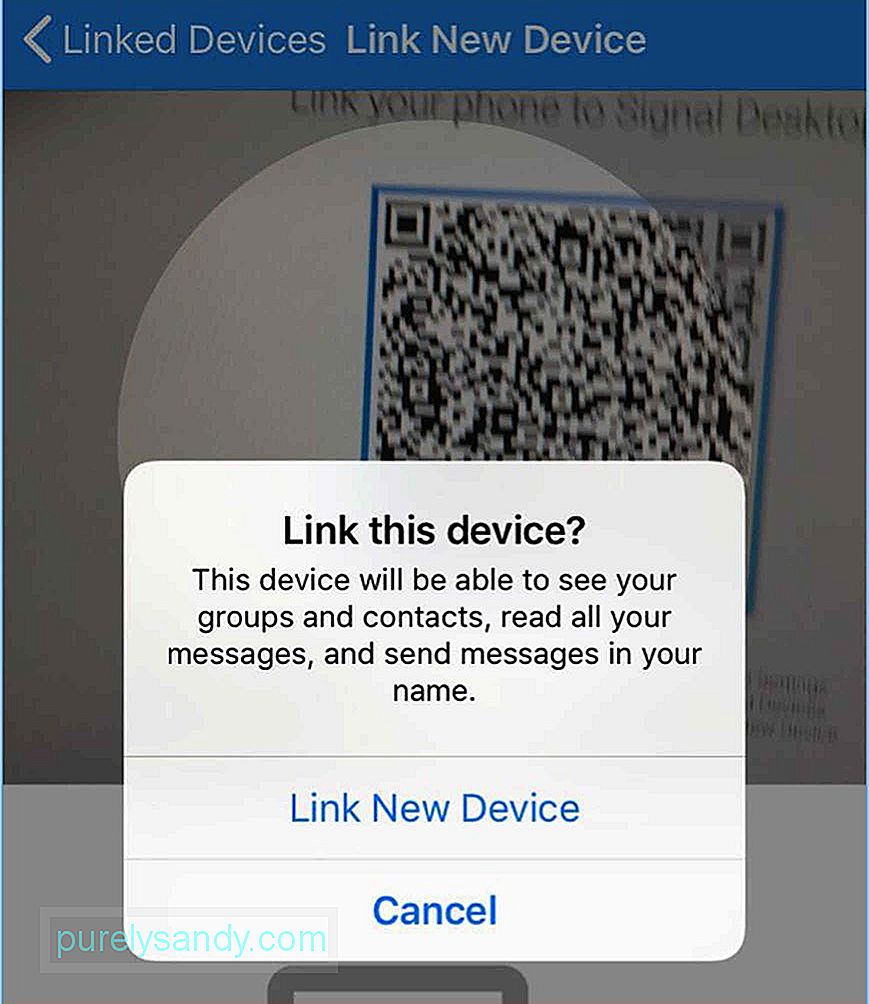
- 次のステップは、Mac用のSignalアプリをダウンロードすることです。このアプリはMacApp Storeで入手できないため、開発者のWebサイトからダウンロードする必要があります。
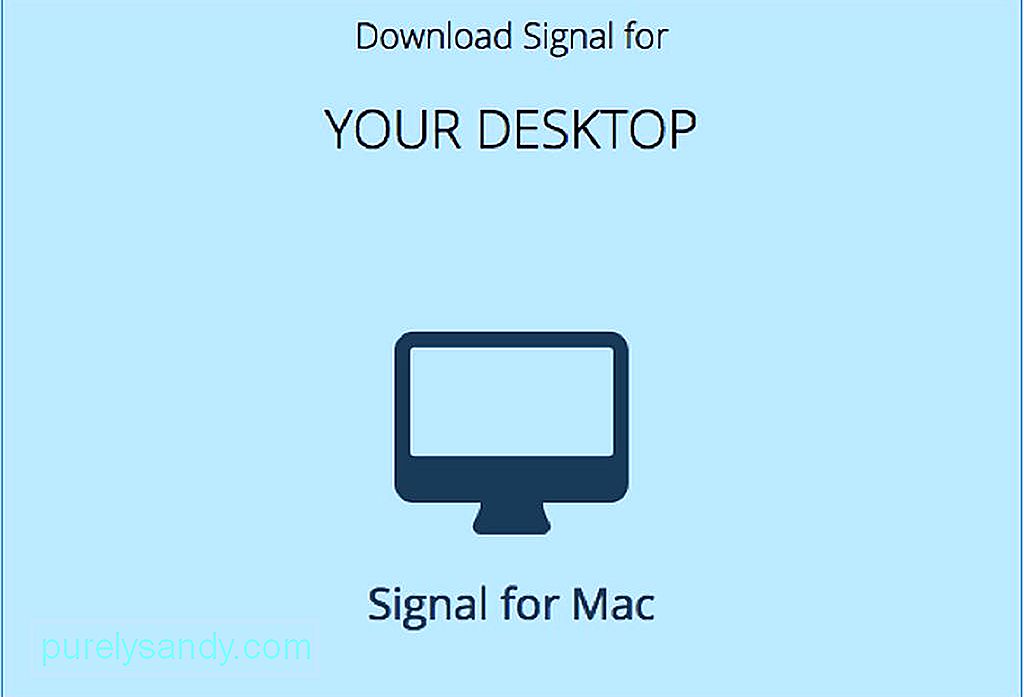
- ファイルを解凍してSignal.appファイルを/ Applicationsフォルダーにドラッグします。インストールしたら、アプリを起動します。
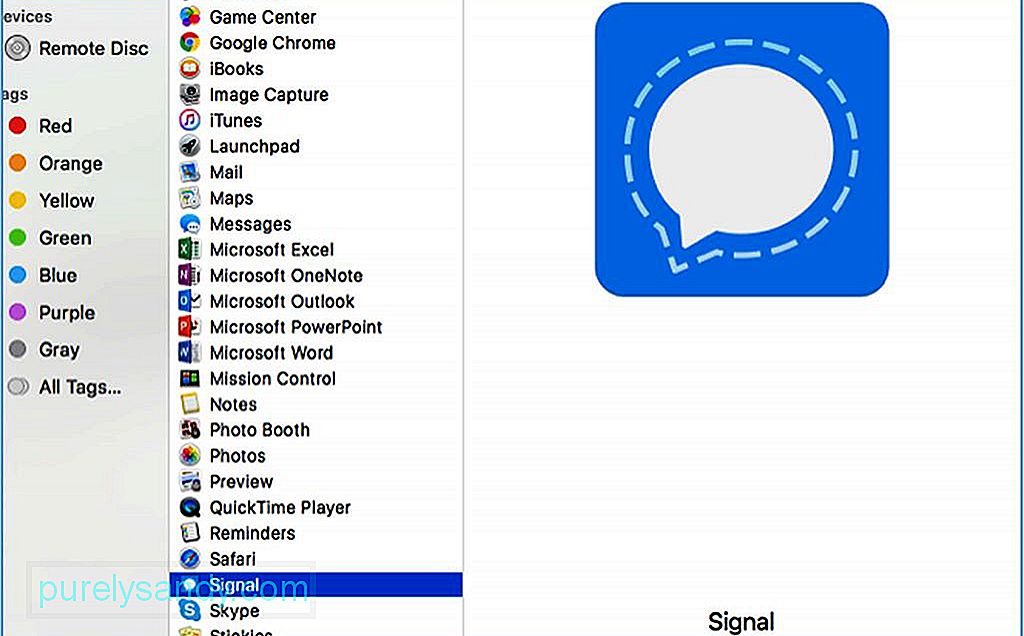
- アプリを開くかどうかを確認するメッセージが表示されたら、[開く]をクリックします。このメッセージは、アプリがMac AppStoreからダウンロードされなかったために表示されます。
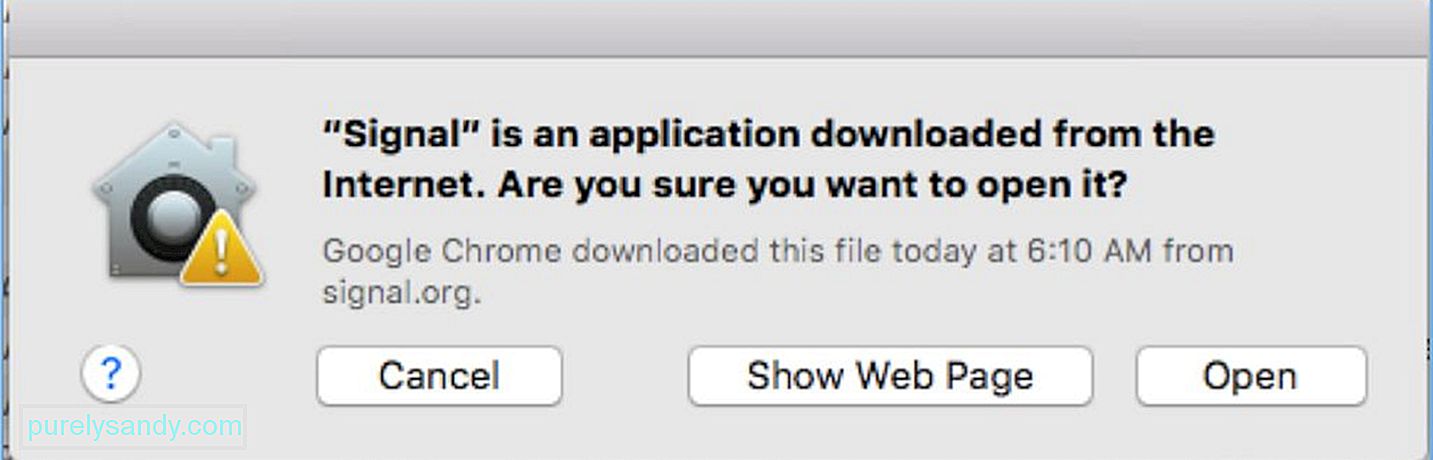
- 次に、リンクを求めるウィンドウが表示されます。 SignalDesktopアプリに電話します。 Signal Desktopに接続するには、携帯電話を携帯する必要があります。画面にQRコードが表示され、スマートフォンを使用してスキャンする必要があります。
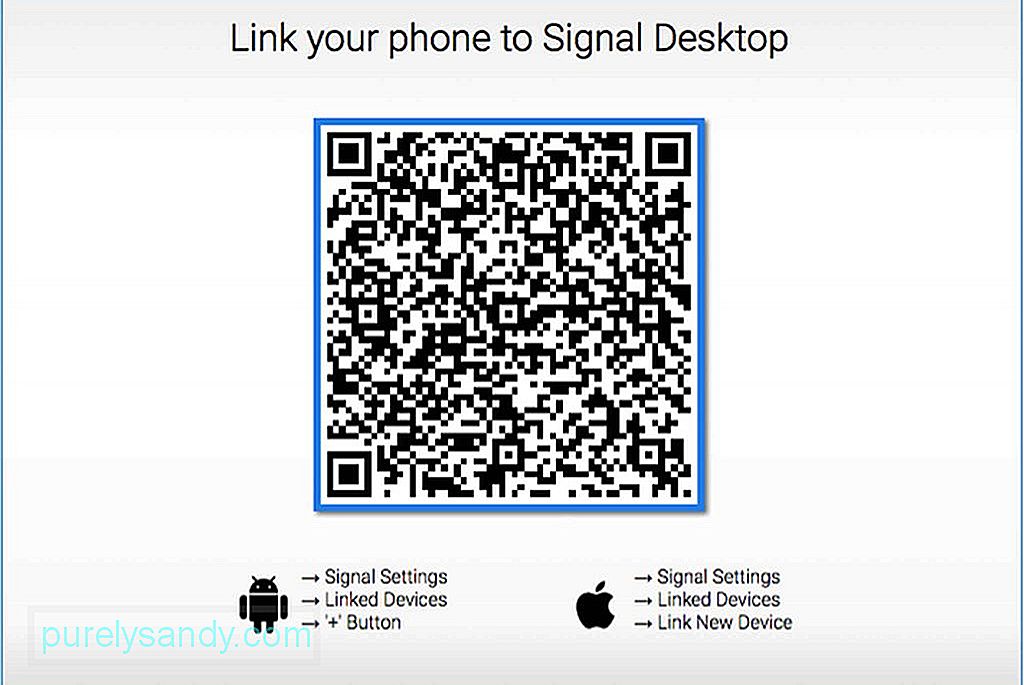
- デバイスをリンクするには、モバイルSignalアプリの設定に移動し、[リンクされたデバイス]をタップします。 QRコードをスキャンできるように、カメラへのアクセスを提供する必要があります。
- アカウントの名前を入力して、Macでセットアッププロセスを完了します。
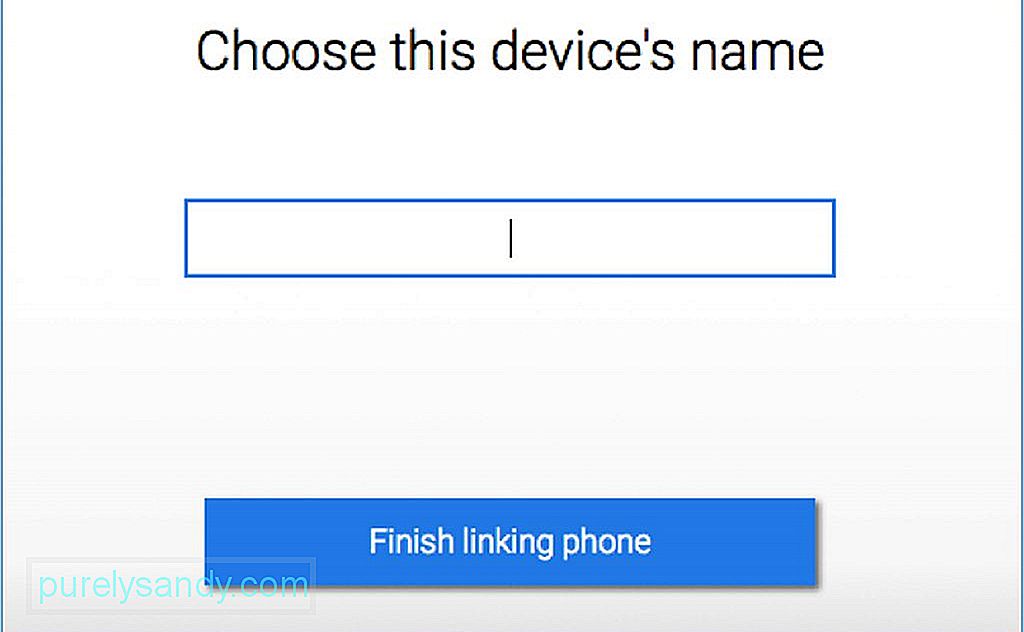
- これで、SignalDesktopで任意のSignalユーザーにメッセージの送信を開始できます。
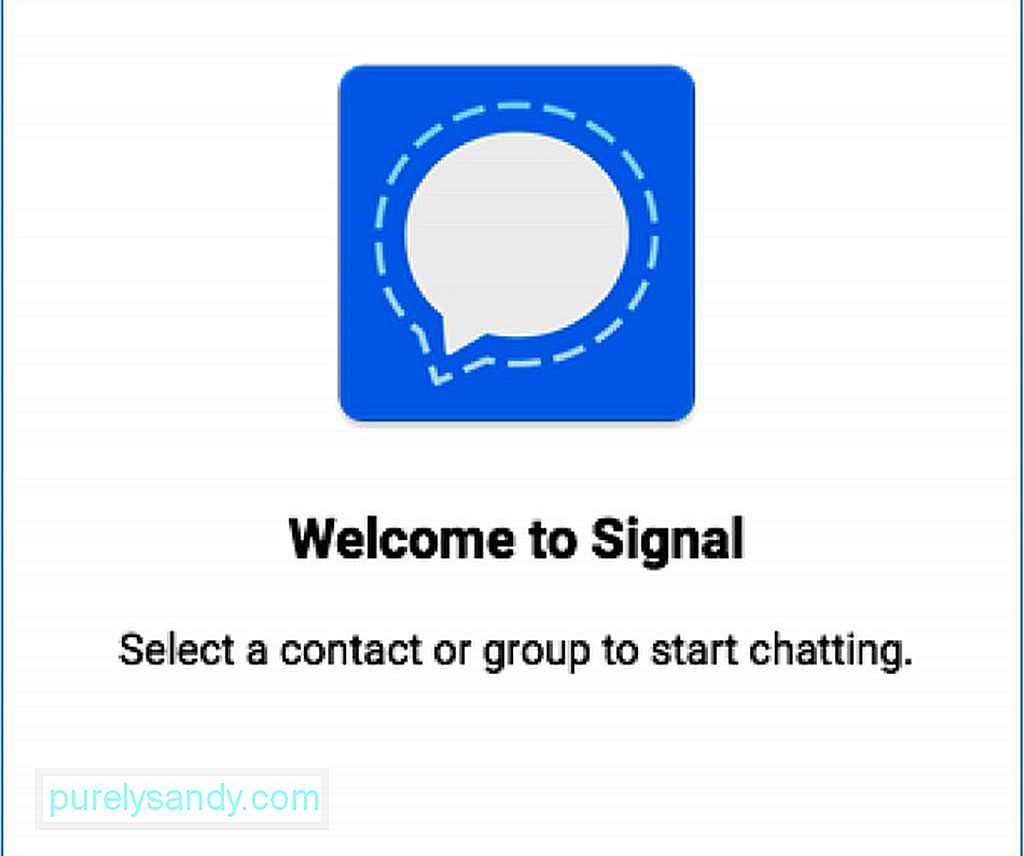
Signalでは、他のSignalユーザーにのみ安全なメッセージを送信できることに注意してください。 SMS、iMessage、または別のメッセージング形式を他のユーザーに送信することはできません。したがって、安全な通信のメリットを最大限に活用したい場合は、メッセージを送受信できるように、友人、家族、または同僚にSignalアカウントにサインアップするよう依頼する必要があります。
Signalアプリは、そのユーザーフレンドリーなインターフェイスで簡単に使用できます。グリッチのないメッセージングエクスペリエンスを確実に実現するには、OutbyteMacRepairなどのアプリを使用してMacのパフォーマンスを向上させます。これはMacをクリーンアップするためだけでなく、RAMをブーストして、アプリがスムーズかつ効率的に実行されるようにします。
YouTubeのビデオ: MacまたはPCでSignalアプリを使用する方法
08, 2025

